Совместное использование экрана способствует личному общению с удаленными сотрудниками и международными клиентами и способствует обмену соответствующими файлами и информацией с участниками. Это пошаговое руководство по совместному использованию экрана поможет вам получить максимальную отдачу от онлайн-встреч.
Мы все бывали на деловых встречах, где много участников разговаривают, но мало что происходит. Сотрудничество и личные связи жизненно важны для успеха вашей компании, а обучение демонстрации экрана - важный навык, который сделает ваши онлайн-встречи более успешными. Проверьте наши подробные GoToMeeting обзор здесь.
Преимущества совместного использования экрана!
Воспользовавшись возможностями совместного использования экрана вашей платформы для онлайн-встреч, вы сможете повысить эффективность своего бизнеса.
Технология демонстрации экрана позволяет докладчикам и участникам делиться с другими участниками своим рабочим столом, обеспечивая живое общение и облегчая открытый диалог. Поддержка также программ совместного использования экрана:
- Укрепляйте общение с помощью презентаций, демонстраций, учебных встреч и встреч по проектам.
- Стимулируйте преемственность, и в то же время все могут видеть одно и то же.
- Поддержите удаленных сотрудников и глобальное сотрудничество, разрешив доступ из любого места и с мобильных устройств
- Продвигать чувство культуры. Язык тела и общение лицом к лицу с именем и голосом вызывают у людей больший интерес к встречам.
Совместное использование экрана на Mac с помощью GoToMeeting
Наше приложение для Windows - лучший способ отобразить ваш компьютер на Mac. Следуйте инструкциям ниже.
- Войдите на GoToMeeting.com, а затем нажмите «Meet Now», чтобы немедленно начать встречу.
- Щелкните значок экрана, который вы видите на вкладке «Захват». Это позволит вам просмотреть панель для общего доступа к экрану.
- Затем вы можете выбрать отдельное приложение или весь экран через раскрывающееся меню.
- Как только вы все настроите, чтобы начать совместное использование, просто нажмите кнопку «Играть», которая находится чуть выше раскрывающегося меню.
- Вы также можете приостановить текущий показ экрана в любое время, просто нажав кнопку «Пауза».
- Когда вы закончите, вы можете остановить совместное использование экрана, нажав кнопку «Стоп», которую вы видите чуть выше панели для совместного использования экрана.
Совместное использование экрана на ПК с помощью GoToMeeting
С помощью этих шагов вы можете легко передавать экраны с ПК на ПК, с ПК или любого другого устройства.
- Войдите в свою учетную запись через браузер на странице gotomeeting.com или через app.gotomeeting.com, чтобы начать встречу.
- После входа в систему щелкните значок «Экран», который вы видите на панели инструментов, чтобы выбрать параметр для совместного использования экрана. Вы можете выбрать один из нескольких вариантов, таких как отображение одного или нескольких мониторов, скрытие рабочего стола и даже совместное использование определенных приложений во время демонстрации экрана.
- Когда будете готовы, нажмите «Поделиться».
- Вы также можете выбрать новое представление, открыв вкладку «Совместное использование экрана», а затем предварительно просмотрев все доступные параметры в раскрывающемся меню. Если вы не хотите, чтобы ваши вкладки и панели задач отображались, выберите «чистый» вид.
- Наведите курсор на любой из параметров, чтобы просмотреть, что увидят участники, и щелкните представление, которое соответствует вашим требованиям.
- Используйте вкладку «Посетитель», чтобы сделать кого-то еще докладчиком в правой части экрана и позволить им поделиться экраном. Если вы используете мобильное приложение, вы также можете предложить посетителю свой компьютер, клавиатуру и мышь, пока вы еще ведущий конференции.
- Прекратите совместное использование экранов в конце собрания, нажав кнопку «Экран».
Что такое «Смена докладчика»?
GoToMeeting поставляется с очень интересной функцией, которая была разработана для поощрения сотрудничества между несколькими пользователями. Эта функция называется Presenter Swap.
В настройках GoToMeeting выберите кнопку «Разрешить участникам выступать без разрешения». Эта функция упрощает вашу встречу для улучшение связи и совместное использование экрана без необходимости обращаться с ним для заинтересованных лиц.
👉Начните работу с GoToMeeting прямо сейчас
Советы, чтобы получить лучший опыт демонстрации экрана!
Легко избежать опасностей совместного использования экрана. Следуйте этим рекомендациям, когда вы освоите основы демонстрации экрана:
- Воспользовавшись возможностями совместного использования экрана вашей платформы для онлайн-встреч, вы сможете повысить эффективность своего бизнеса. Технология совместного использования экрана позволяет докладчикам и участникам делиться с другими участниками своим рабочим столом, обеспечивая живое общение и облегчая открытый диалог. Поддержка также программ совместного использования экрана:
- Перед началом встречи проверьте функцию совместного использования экрана. Предварительно просмотрите варианты, чтобы решить, какой вид лучше всего подходит для презентации, обучения или собрания при совместном использовании экрана.
- Подтвердите надежное интернет-соединение и проверьте скорость доступа в Интернет.
- Мобильные оповещения отключены во время встречи. Входящее сообщение или предупреждение, которое появляется на вашем экране, отвлекает людей от того, что вы публикуете.
- Максимально используйте имеющееся время и помогите сосредоточить внимание участников, заранее подготовив файлы и документы. Определите области, где предмет дыр, которые вам нужно заполнить, прежде чем вы начнете жить, вероятно, будет блуждать.
- Использование микрофона вместо громкой связи. Гарнитура со встроенным микрофоном позволяет четко передавать ваш голос при демонстрации экрана.
- Сообщите участникам, когда вы собираетесь показать свой экран, чтобы не было двусмысленности в том, что они видят.
- Максимально используйте систему совместного использования экрана, позволяя участникам управлять докладчиком, предоставлять общий доступ к своим экранам или использовать мышь или клавиатуру.
Какие полезные советы по совместному использованию экрана?
В сегодняшнем быстро меняющемся мире важно максимально эффективно проводить время с коллегами, клиентами, покупателями и потенциальными клиентами. Это пошаговое руководство по совместному использованию экрана и передовые методы помогут вам сделать больше на собраниях в Интернете. Возможности совместного использования экрана GoToMeeting просты и удобны, независимо от операционной системы.
Понимание того, как совместное использование экрана, сделает ваши собрания более продуктивными.
- Перед тем, как начать свою первую официальную встречу, всегда проверяйте и пробуйте функцию совместного использования экрана.
- Вы всегда должны уведомлять участников собрания, прежде чем начнете показывать свой экран.
- Рекомендуется отключить все уведомления на рабочем столе, чтобы убедиться, что совместное использование экрана не прерывается уведомлениями.
- Убедитесь, что у вас есть улучшение связи
- Держите все необходимые файлы и документы, которые вам понадобятся во время встречи, перед началом демонстрации экрана и записи!
Могут ли другие участники моей встречи также использовать свои экраны?
Да. Ходить на собрания Функция «Обмен докладчиками» позволяет любому участнику представить и поделиться своим экраном без необходимости выбора ведущего участника и пропуска докладчика. Если вы хотите узнать больше об этом аспекте, сразу перейдите по этой ссылке!
Как поделиться своим экраном с помощью веб-приложения GoToMeeting?
Поделиться легко просмотреть с помощью мобильного приложения Идти на встречу.
В Firefox, когда вы войдете, вы сможете идти прямо. В Chrome сначала вам понадобится расширение GoToMeeting Pro Screensharing Chrome. Для демонстрации экрана:
- Щелкните значок на телефоне.
- Выберите функцию совместного использования экрана.
- Щелкните значок монитора еще раз, чтобы избежать совместного использования экрана.
- Выберите их имя в списке присутствующих и нажмите «Сделать докладчиком», чтобы пригласить другого участника для демонстрации экрана.
Могу ли я поделиться экраном моей системы Mac?
Да, вы можете поделиться своим экраном Mac с людьми на любом другом устройстве, используя учетную запись GoToMeeting. Совместное использование экрана на Mac очень просто - просто щелкните значок «Экран» на панели инструментов GoToMeeting. Для получения дополнительной информации о том, как предоставить общий доступ к компьютеру Mac и что делать, посетите эту страницу.
Могу ли я поделиться экраном моего iPhone?
Конечно, вы можете поделитесь своим экраном iPhone с GoToMeeting. Встречая гостей на других iPhone, а также на Android или мобильных компьютерах, вы можете в реальном времени видеть, что вы делаете. Для получения дополнительной информации о совместном использовании экрана iPhone посетите этой странице.
Подробнее о GoToMeeting!
Идти на встречу есть онлайн-видеоконференцсвязь и клиент вебинаров, который помогает пользователям планировать онлайн-видеосборки на любом устройстве. Он снабжен инструментами, позволяющими легко организовывать или посещать собрания в дороге, а также сохранять данные в безопасном режиме без отвлекающих факторов. Можно мгновенно посещать и проводить онлайн-семинары.
Разработанный LogMeIn, пользователи также могут легко управлять аудио, видео или веб-совещанием из вашего конференц-зала, офиса или удаленного места через ПК с Windows, Mac или мобильное устройство. Теперь легко превратите свою онлайн-деятельность в увлекательное общение, которого вы и ваши гости ждете с нетерпением!
Настольное приложение GoToMeeting
Ходить на собрания мобильное приложение предлагает полностью интегрированный опыт совместного использования экрана, который отлично работает на всех основных коммерчески используемых системах, таких как Windows, Linux или Mac.
Веб-и мобильные приложения GoToMeeting
Пользователи Chrome могут мгновенно получить доступ к GoToMeeting через веб-приложение в своем браузере - загрузка не требуется. Одноразовая загрузка расширения GoToMeeting Pro Screensharing необходима, если участник, использующий Chrome, хочет поделиться своим компьютером.
Пользователи Firefox, Linux или Chromebook также могут посещать онлайн-встречи после входа на app.gotomeeting.com и совместного использования своего компьютера. Кроме того, существуют приложения, которые обеспечивают простое совместное использование экрана на iPad, iPhone или смартфоне Android.
Планы подписки:
Идти на встречу в настоящее время предлагает три плана, которые можно получить по ежемесячной или годовой подписке. В годовая подписка поможет сэкономить до 16%. Если вы не уверены, платить за это или нет, вы даже можете начать с их 14-дневной бесплатной пробной версии, чтобы увидеть, как работают все их инструменты. По истечении пробного периода вы можете перейти на платный план в соответствии с вашими потребностями.
Professional
Цена: 14 долларов в месяц (12 долларов в месяц - ежегодно)
До участников 150
Бизнес
Цена: 19 долларов в месяц (16 долларов в месяц - ежегодно)
До участников 250
Предприятие
Цена: свяжитесь со службой поддержки, чтобы узнать индивидуальную цену.
До участников 3000
Пакеты и сравнение функций
| ФУНКЦИИ И ОСОБЕННОСТИ | ПЛАНЫ | ||
| Professional | Бизнес | Предприятие | |
| HD-видео | ✅ | ✅ | ✅ |
| Совместное использование экрана | ✅ | ✅ | ✅ |
| Веб-аудио | ✅ | ✅ | ✅ |
| Наберите в конференц-линии | ✅ | ✅ | ✅ |
| Неограниченные встречи | ✅ | ✅ | ✅ |
| Нет ограничений по времени встречи | ✅ | ✅ | ✅ |
| Деловые сообщения | ✅ | ✅ | ✅ |
| Личная переговорная | ✅ | ✅ | ✅ |
| Блокировка встречи | ✅ | ✅ | ✅ |
| Мобильное приложение | ✅ | ✅ | ✅ |
| Пригородный режим | ✅ | ✅ | ✅ |
| Голосовые команды Siri | ✅ | ✅ | ✅ |
| Запись в мобильное облако | ✅ | ✅ | |
| Соорганизаторы | ✅ | ✅ | |
| Неограниченная запись в облаке | ✅ | ✅ | |
| транскрипция | ✅ | ✅ | |
| Сдвинуть в PDF | ✅ | ✅ | |
| Умный помощник | ✅ | ✅ | |
| Делать заметки | ✅ | ✅ | |
| Инструменты рисования | ✅ | ✅ | |
| Совместное использование клавиатуры и мыши | ✅ | ✅ | |
| Ссылка InRoom | ✅ | ||
| Менеджер по работе с клиентами | ✅ | ||
| Посадка и обучение | ✅ | ||
| Оптовые скидки | ✅ | ||
Быстрые ссылки:
- Как настроить звук GoToMeeting для получения лучших результатов
- Как устранить неполадки со звуком в GoToMeeting | Пошаговое руководство
- Как запланировать и провести вебинар с помощью GoToMeeting | (Полное руководство)
- Как создать личные переговорные с помощью GoToMeeting (полное руководство)
Заключение: руководство по совместному использованию экрана с помощью GoToMeeting 2024
Все Идти на встречу планы, включая GoToMeeting Free, в том числе регистрацию для бесплатной пробной версии GoToMeeting Pro и неограниченное совместное использование экрана. Кредитная карта не требуется, и вы можете отменить подписку в любое время!
Для получения дополнительной информации о ценовой структуре и функциях, предлагаемых в каждом плане, сразу посетите раздел цен GoToMeeting!


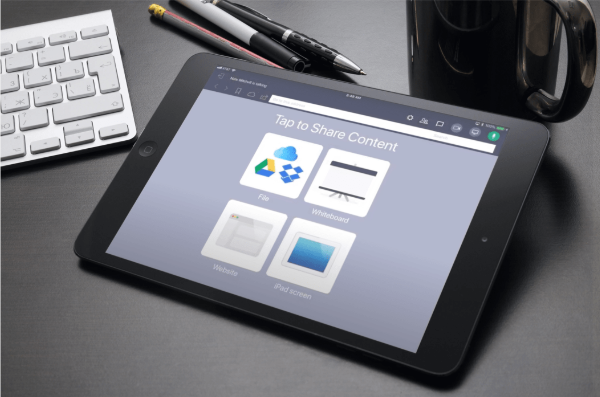

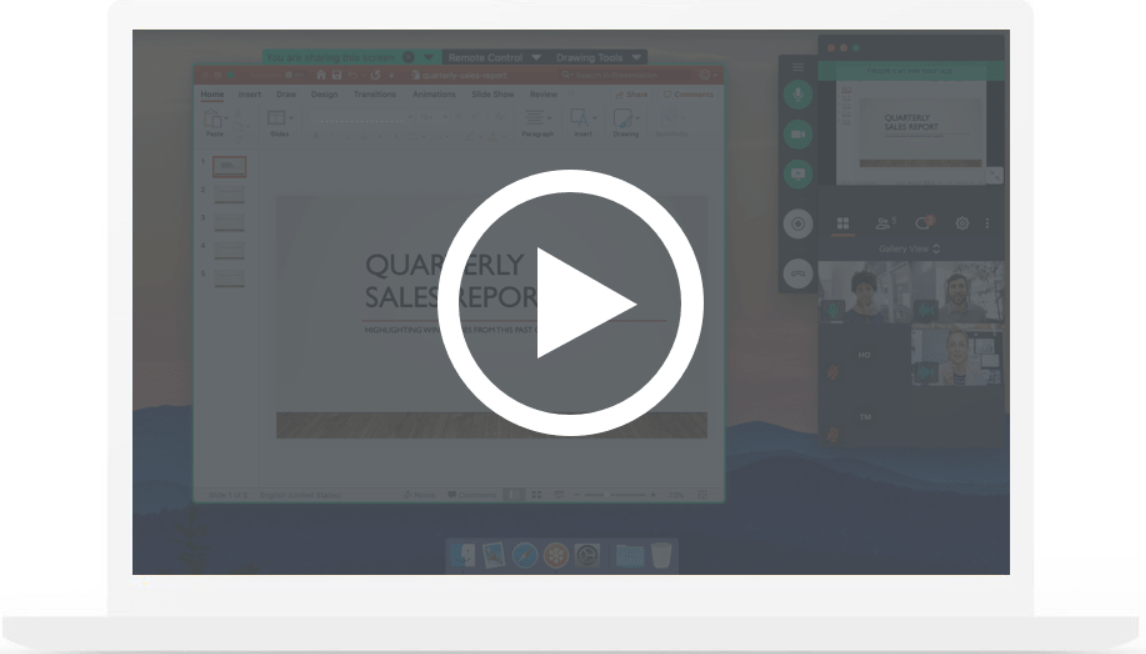
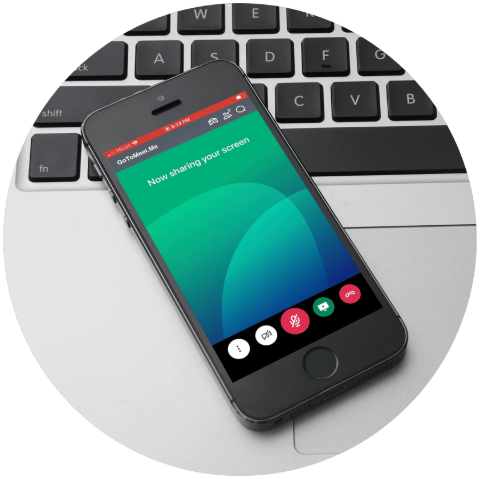
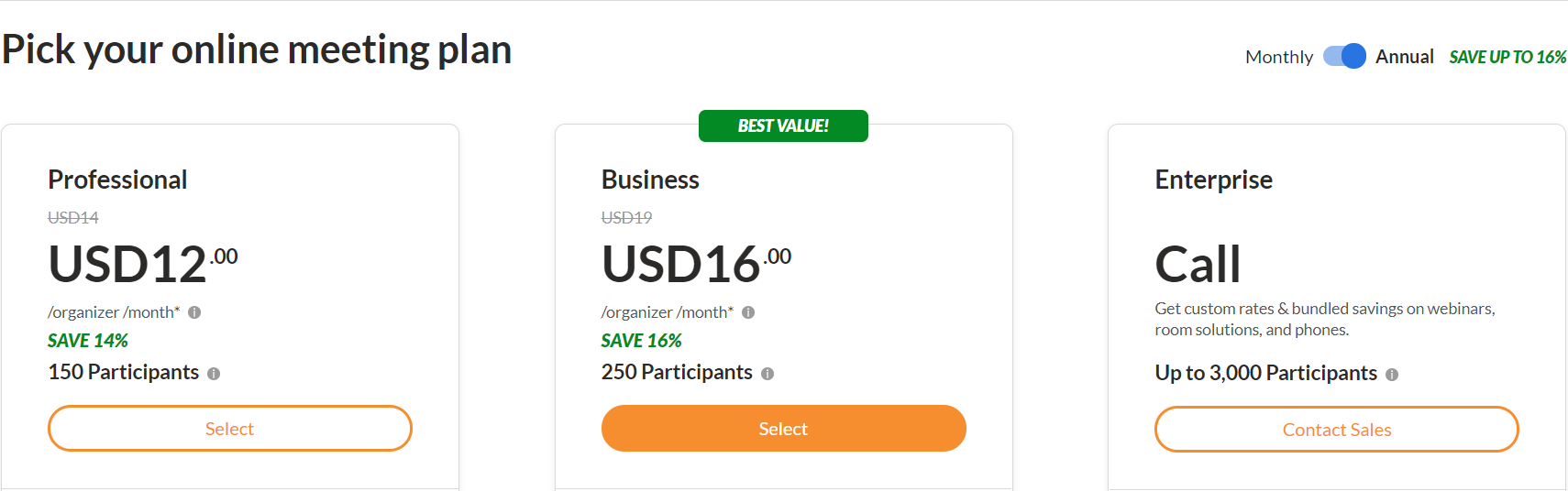



привет - можно ли «поделиться вкладкой» на GoToMeeting? Я сделаю онлайн-презентацию, но мне бы хотелось, чтобы мои заметки подсказывали мне, как я буду выступать. Однако у меня был пробный запуск GoToMeeting, и я мог показывать только свой экран целиком - поэтому аудитория также могла видеть мои заметки, что не идеально. Любая информация приветствуется!